|
CECILE

Ringrazio Noisette per avermi permesso di tradurre i suoi tutorial.

qui puoi trovare qualche risposta ai tuoi dubbi.
Se l'argomento che ti interessa non è presente, ti prego di segnalarmelo.
Questo tutorial è stato creato con PSP X2, ma può essere eseguito anche con le altre versioni di PSP.
Per tradurlo, ho usato PSP X.
Il materiale viene da vari gruppi di condivisione. Il copyright appartiene ai rispettivi autori.
Grazie ai creatori dei tubes che mettono a disposizione il loro lavoro in vari gruppi di condivisione.
Occorrente:
Materiale qui
Il tube utilizzato è di Beatriz
Grazie per il permesso di utilizzare i suoi tubes.
Rispetta il lavoro degli autori, non cambiare il nome del file e non cancellare il watermark.
E' vietato condividere il materiale in un gruppo o offrirlo nella rete (siti, blog...). La loro utilizzazione nei tutorial deve essere autorizzata dagli autori.
Filtri:
in caso di dubbi, consulta la mia sezione filtri qui
Toadies - Ommadawn qui
Flaming Pear - Flood qui
Frischluft - Mosaic Plane qui
Filters Unlimited 2.0 qui
Filter Factory Gallery T - Grain Maker qui
Bkg Kaleidoscope - Sand Plaid e Quad Flip qui
I filtri Factory Gallery per essere usati devono prima essere convertiti. Come fare vedi qui
Si usano importandoli in Filters Unlimited (come fare vedi qui) ma possono funzionare anche da soli.
Gli effetti Background Kaleidoscope si usano importati in Filters Unlimited.

Metti il gradiente nella cartella Gradienti.
Metti la maschera della cartella Maschere.
Metti le selezioni nella cartella Selezioni.
Importa il pennello in PSP (vedi gli appunti sui pennelli qui).
Apri il tube in PSP, duplicalo usando la combinazione di tasti maiuscola+D e chiudi l'originale.
1. Imposta il colore di primo piano su Gradiente, e seleziona il gradiente bhw4_54 con i seguenti settaggi.

2. Apri una nuova immagine trasparente 800 x 500 pixels,
e riempila  con il gradiente. con il gradiente.
3. Effetti>Plugins>Filter Factory Gallery T - Grain Maker.

4. Livelli>Nuovo livello raster - Raster 2.
Imposta il colore di primo piano con #324d8e,
e riempi  il livello con questo colore. il livello con questo colore.
5. Livelli>Carica/Salva maschera>Carica maschera da disco.
Cerca e carica la maschera masknoisette01.

Livelli>Unisci>Unisci gruppo.
6. Effetti>Effetti 3D>Sfalsa ombra, con il colore bianco #ffffff.

7. Effetti>Plugins>Frischluft - Mosaic Plane.
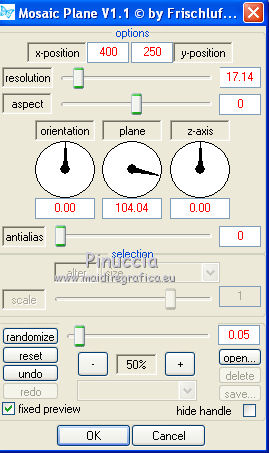
8. Selezione>Carica/Salva selezione>Carica selezione da disco.
Cerca e carica la selezione selnoisette198.
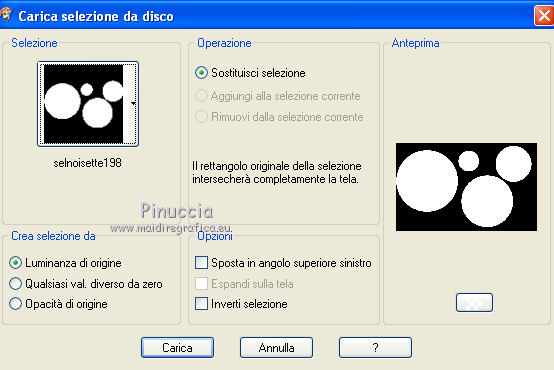
9. Imposta il colore di primo piano con #ffff40,
e riempi  la selezione con questo colore. la selezione con questo colore.
10. Selezione>Modifica>Contrai - 10 pixels.
Premi sulla tastiera il tasto CANC.
Selezione>Deseleziona.
11. Effetti>Plugins>Filters Unlimited 2.0 - Special Effects 1 - Radar.

12. Effetti>Effetti di immagine>Motivo unico.

13. Livelli>Nuovo livello raster - Raster 3.
Selezione>Carica/Salva selezione>Carica selezione da disco.
Carica nuovamente la selezione selnoisette198.
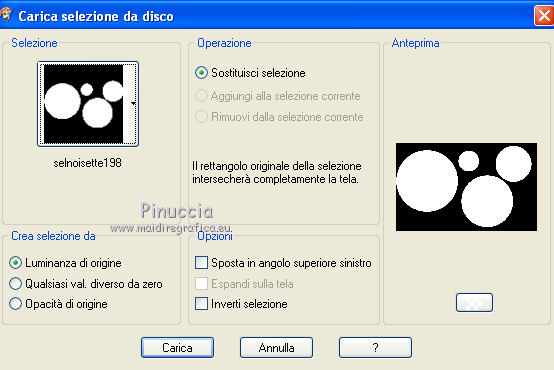
14. Imposta il colore di primo piano con #f7f4bd,
e riempi  la selezione con questo colore. la selezione con questo colore.
Selezione>Modifica>Contrai - 30 pixels.
Premi sulla tastiera il tasto CANC.
15. Abbassa l'opacità di questo livello al 20%.
Selezione>Deseleziona.
16. Livelli>Nuovo livello raster - Raster 4.
Selezione>Carica/Salva selezione>Carica selezione da disco.
Cerca e carica la selezione selnoisette198.
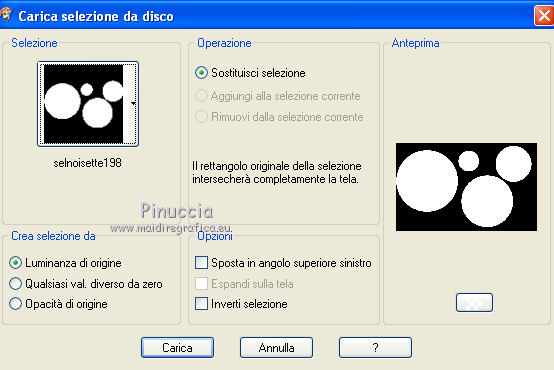
17. Riempi  la selezione con il colore #f7f4bd. la selezione con il colore #f7f4bd.
Effetti>Plugins>Toadies - Ommadawn.

18. Selezione>Deseleziona.
19. Attiva lo strumento Puntatore  (tasto K sulla tastiera), (tasto K sulla tastiera),
se stai usando PSP 9, premi il tasto D per attivare lo strumento Deformazione 
e sposta l'immagine impostando le coordinate come nell'esempio.

20. Effetti>Effetti 3D>Sfalsa ombra, con il colore nero #000000.

21. Abbassa l'opacità di questo livello al 62%.
22. Livelli>Nuovo livello raster - Raster 5.
Selezione>Carica/Salva selezione>Carica selezione da disco.
Cerca e carica la selezione selnoisette199.

23. Imposta il colore di primo piano con #001648,
e riempi  la selezione con questo colore. la selezione con questo colore.
Effetti>Effetti 3D>Sfalsa ombra, con il colore bianco #ffffff.

Selezione>Deseleziona.
24. Effetti>Effetti di trama>Veneziana.

25. Effetti>Plugins>Flaming Pear - Flood.
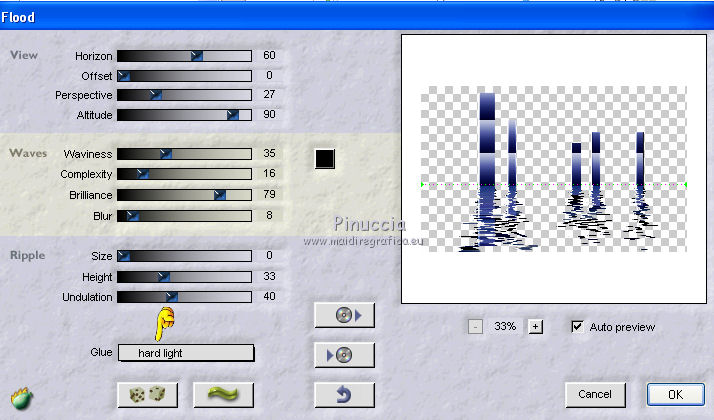
26. Effetti>Effetti 3D>Sfalsa ombra, con il colore nero #000000.

27. Livelli>Nuovo livello raster - Raster 6.
Selezione>Carica/Salva selezione>Carica selezione da disco.
Carica nuovamente la selezione selnoisette199.

28. Imposta il colore di primo piano con il colore nero #000000,
e riempi  la selezione con questo colore. la selezione con questo colore.
Selezione>Deseleziona.
29. Premi il tasto K per lo strumento Puntatore, o D per lo strumento Deformazione,
e sposta l'immagine impostando manualmente le coordinate.

30. Effetti>Plugins>Filters Unlimited - Bkg Kaleidoscope - Sands Plaid.

31. Effetti>Effetti di distorsione>Spigato.

32. Livelli>Nuovo livello raster - Raster 7.
Attiva lo strumento Pennello 
cerca e seleziona il pennello Linear 5.

se il tuo PSP non supporta pennelli superiori a 500 pixels, apri il pennello.
Immagine>Ridimensiona, a 500 pixels di larghezza.
File>Esporta>Pennello personalizzato, assegna un nome al pennello e ok.
33. Imposta il colore di primo piano con #001648.
Applica il pennello in basso a destra;
per ingrandirlo usa lo strumento puntatore (K).
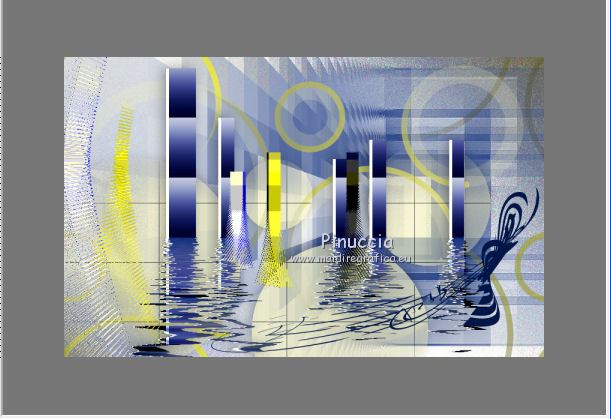
34. Effetti>Effetti 3D>Sfalsa ombra, con il colore nero #000000.

35. Immagine>Rifletti.
Livelli>Duplica.
Immagine>Rifletti.
Immagine>Capovolgi.
36. Questa dovrebbe essere la tua paletta dei livelli.
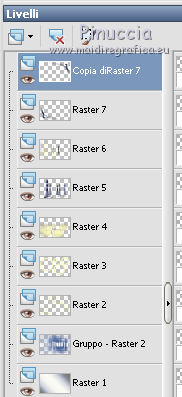
37. Apri il tube 314-woman-LB tubes, e vai a Modifica>Copia.
Torna al tuo lavoro e vai a Modifica>Incolla come nuovo livello.
38. Immagine>Ridimensiona, al 60%, tutti i livelli non selezionato.
Tasto K per il puntatore e tasto D per la deformazione e sposta il tube impostando manualmente le coordinate.

39. Effetti>Effetti 3D>Sfalsa ombra, con il colore nero.

40. Livelli>Unisci>Unisci tutto.
41. Immagine>Aggiungi bordatura, 1 pixel, simmetriche, con il colore #001648.
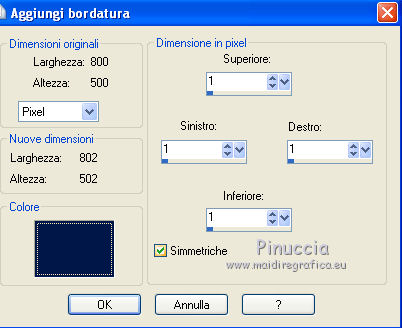
42. Modifica>Copia.
43. Immagine>Aggiungi bordatura, 15 pixels, simmetriche, con il colore bianco #ffffff.
44. Immagine>Aggiungi bordatura, 40 pixels, simmetriche, con il colore nero #000000.
45. Attiva lo strumento Bacchetta magica 

Clicca sul bordo nero per selezionarlo.
46. Modifica>Incolla nella selezione.
47. Effetti>Plugins>Filters Unlimited - Bkg Kaleidoscope -Quad Flip.

48. Selezione>inverti.
49. Effetti>Effetti 3D>Sfalsa ombra, con il colore nero.

50. Selezione>Deseleziona.
51. Firma il tuo lavoro e salva in formato jpg.

Le vostre versioni. Grazie

Angela

Se hai problemi o dubbi, o trovi un link non funzionante, o anche soltanto per un saluto, scrivimi.
5 Novembre 2010
|